ppt2013设置渐变色的操作方法
原创powerpoint呈现幻灯片时,渐变色的运用可以增强视觉美感和立体感。php小编西瓜将在本文中详细介绍如何在powerpoint 2013中设置渐变色,帮助大家轻松实现幻灯片背景、文本框等元素的色彩过渡效果,提升演示效果。
打开ppt2013,新建空白文档后,在内容上输入文字。点击菜单栏上【形状】按钮。在下拉菜单中选择其中一个背景。
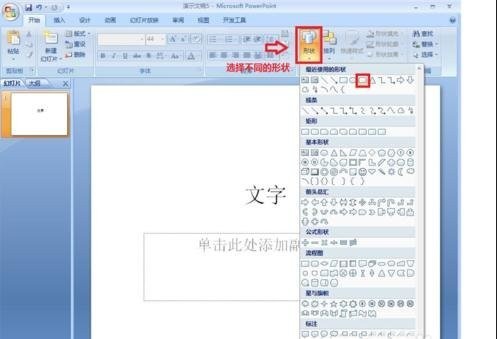
点击完成后,在文档中将图片的打开,大小依个人喜好,一般小于底色的大小。

在背景图案上,右键鼠标即会弹出下拉菜单,在下拉菜单中选择【设置形状格式】键。

在弹出对话框中选择左侧对话框【填充】。在填充中可以选择不同的样式,这里选择【渐变填充】。
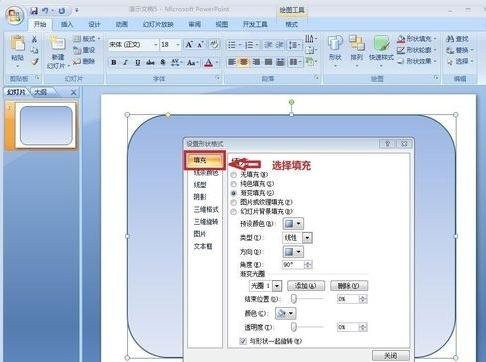
在下方可选择【渐变光圈】中,直接将颜色选择完成后,点击【添加】即会在填充时出线不同的光圈。几种颜色就添加几种光圈即可。下方的颜色按钮可以选择不同的颜色。
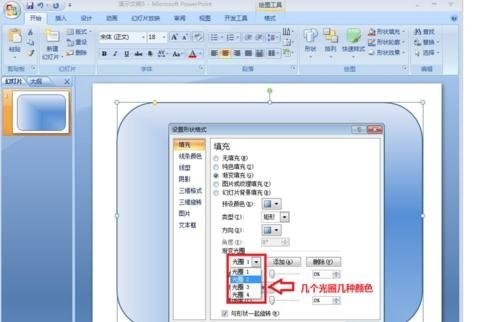
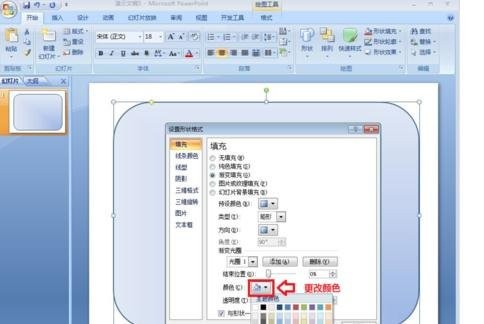
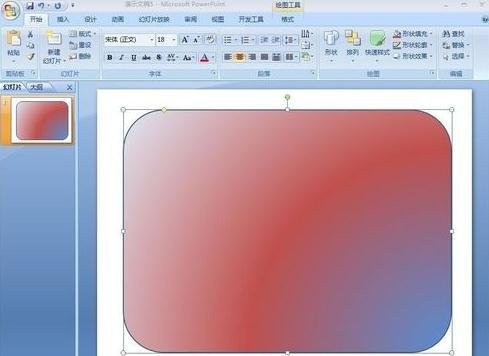
设置完成颜色后,点击菜单栏上的【形状轮廓】,在下拉菜单中将轮廓设置为无,确定完成。
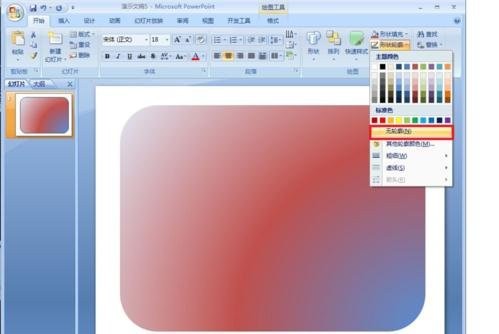
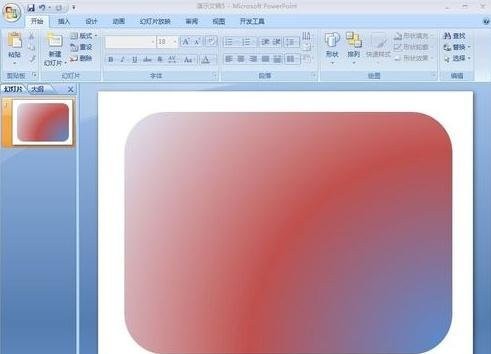
以上就是ppt2013设置渐变色的操作方法的详细内容,更多请关注IT视界其它相关文章!
 IT视界
IT视界




 豫公网安备41012202000391号
豫公网安备41012202000391号